AutoCAD 2017基础教程第17章 综合案例
AutoCAD

及STRETCH命令快捷地完成图形的绘 制。 • 问题:要求熟练,更好地掌握COPY、 ROTATE及STRETCH命令的搭配使用和 应用。十分钟内完成整个绘制过程, 才算达标。 • 如何做:反复练习,提高速度。
第13课 AutoCAD修改命令——拉伸、缩放
• 问题:1、有更加快捷的方法吗?2、 对齐命令的基本操作
• 如何做:1、使用ALIGN/简写AL命令 2、
第12课 AutoCAD修改命令——旋转、对齐
新课讲授
分析:
• 学生操作:绘制图中具有倾斜位置关 系的图形。
• 如何做:综合使用 COPY、ROTATE及 ALIGN命令快捷地完成图形的绘制。
AutoCAD
主讲:吴敏
目 录
第10课 AutoCAD修改命令——拉长、修剪、延伸、打断、合并 第11课 AutoCAD修改命令——阵列、镜像 第12课 AutoCAD修改命令——旋转、对齐 第13课 AutoCAD修改命令——拉伸、缩放 第14课 AutoCAD应用实例——卧室平面布置图 第15课 AutoCAD应用实例——室内家装平面布置图 第16课 AutoCAD文字输入与应用 第17课 设置符合GB标准的标注样式
BREAK命令可以删除对象的一部分,常用于打断线段、圆、圆弧及椭圆等。此命令既可以在一 个点处打断对象,也可以在指定的两点间打断对象。 JOIN命令可以连接同一水平方向或垂直方向上的分离直线。
第10课 AutoCAD修改命令——拉长、修剪、延伸、打断、合并
课后作业
第10课 AutoCAD修改命令——拉长、修剪、延伸、打断、合并
新课讲授
分析: • 问题:1、延伸命令是什么,简写是
AutoCAD2017基础教程习题答案
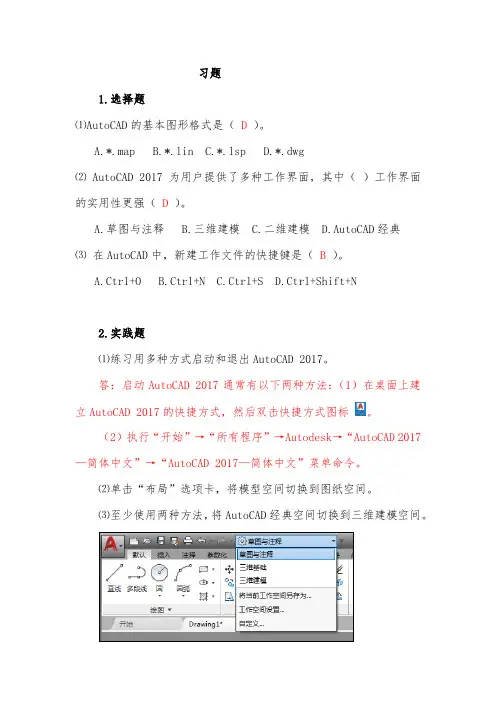
习题1.选择题⑴AutoCAD的基本图形格式是(D)。
A.*.mapB.*.linC.*.lspD.*.dwg⑵ AutoCAD 2017为用户提供了多种工作界面,其中()工作界面的实用性更强(D)。
A.草图与注释B.三维建模C.二维建模D.AutoCAD经典⑶在AutoCAD中,新建工作文件的快捷键是(B)。
A.Ctrl+OB.Ctrl+NC.Ctrl+SD.Ctrl+Shift+N2.实践题⑴练习用多种方式启动和退出AutoCAD 2017。
答:启动AutoCAD 2017通常有以下两种方法:(1)在桌面上建立AutoCAD 2017的快捷方式,然后双击快捷方式图标。
(2)执行“开始”→“所有程序”→Autodesk→“AutoCAD 2017—简体中文”→“AutoCAD 2017—简体中文”菜单命令。
⑵单击“布局”选项卡,将模型空间切换到图纸空间。
⑶至少使用两种方法,将AutoCAD经典空间切换到三维建模空间。
习题1.选择题⑴下列4个命令中,(D)是设置绘图界限命令。
A.LINEB.ZOOMC.RECTANGLED.LIMITS⑵在使用某个命令时,想要详细了解该命令,可以按功能键(C)。
A.F1B.F10C.F2D.F12⑶下面4种点的坐标表达方式中,(C)是绝对直角坐标的正确表示。
A.(25 32)B.(25,32)C.(@25,32)D.(#25,32)2.实践题⑴练习用多种方式创建用户坐标系。
答:用户可以执行“工具”→“新建UCS”菜单下面的相关命令创建用户坐标系,也可以根据绘图的需要来创建合适的用户坐标系。
⑵在绘图过程中,如果执行了错误操作,就需要撤销刚才的操作。
试采用5种方法对撤销命令进行演示练习。
答:(1)执行“编辑”→“放弃”菜单命令。
(2)按Ctrl+Z快捷键。
(3)单击标准工具栏中的“放弃”按钮。
(4)在命令提示行中输入U并按Enter键。
(5)在命令提示行中输入UNDO命令并按Enter键。
AutoCAD2017第二章

AutoCAD 2017功能齐全,并可根据各种需求进行环境的设置,可以较好地
适应各个层次和各种目的的用户。虽然每个用户绘图的手法和技巧以及自身的 习惯可以不同,要高效、正确绘制图形的总体流程还是有规律可循的。本章以 一典型实例描述常用的绘图流程。
2.1
一般绘图流程
2.1 一般绘图流程
AutoCAD 2017绘图一般按照以下的顺序进行。
2.2.2
基本环境设置 1.图层设置 2.对象捕捉模式以及辅助绘图状态设置 3.屏幕背景修改
2.2 绘图实例
2.2.3
绘制图形 首先分析图形的特点,然后规划 绘图路线,再考虑图形在屏幕上的布 局后便可以动手绘制图形了。 1.选择图层 2.绘制中心线
3.偏移复制系列水平线
4.绘制垂直方向基准线 5.偏移复制系列垂直线 6.修剪线条 7.修改中心线长度
结果如图2-22所示。
图2-21 绘制螺纹小径线
图2-22 修改内外径线型
2.2 绘图实例
2.2.5
镜像复制另一半
该实例是上下对称的结构。通过镜像复制可以直接得到另一半。
单击”默认”选项卡中的“修改”面板上的“镜像”按钮 命令: _mirror 选择对象: 采用窗交方式选择全部粗实线 指定对角点: 找到 14 个 选择对象:〈Enter〉 指定镜像线的第一点: 单击中心线左端点 指定镜像线的第二点: 单击中心线的右端点 要删除源对象吗?[是(Y)/否(N)] <N>:〈Enter〉
图2-1 夹套零件图
8.修剪粗实线到各自大小和位置
2.2 绘图实例
2.2.4
绘制螺纹小径
螺纹小径按34绘制。 1.采用偏移复制命令绘制小径线
命令 : _offset 2.修剪到合适的长度 当前设置: 删除源=否 图层=源 OFFSETGAPTYPE=0 命令 : _trim 指定偏移距离或 [通过(T)/删除(E)/图层(L)] <15.3000>: 17〈Enter〉 3 .修改图层 当前设置 :投影=UCS,边[ =退出 无 (E)/放弃(U)] <退出>:选择中心线 选择要偏移的对象,或 选择剪切边 ... 指定要偏移的那一侧上的点,或 [退出(E)/多个(M)/放弃(U)] <退出>:分别在中心线上方和下方单击 将内外螺纹的大小径线型修改正确。外螺纹小径和内螺纹大径是细实线, 选择对象或 <全部选择>: 采用窗交方式选择剪切边界 选择要偏移的对象,或 [退出 (E)/放弃(U)] <退出>:〈Enter〉 指定对角点: 找到 5 个 内螺纹小径是粗实线,分别将它们调整到正确的图层上。 选择对象:〈Enter〉 选择要修剪的对象,或按住〈Shift〉键选择要延伸的对象,或 选择外螺纹小径和内螺纹大径,调整到“Fine”层。选择内螺纹小径调整 [栏选 (F)/窗交(C)/投影(P)/边(E)/删除(R)/放弃(U)]:单击需要剪切的对象 选择要修剪的对象,或按住〈Shift〉键选择要延伸的对象,或 到“Solid”层。 [栏选(F)/窗交(C)/投影(P)/边(E)/删除(R)/放弃(U)]:〈Enter〉
《AutoCAD 2017建筑制图案例教程》教学课件 001

二、设置工作环境
步骤4:设置文件自动保存的时间间隔和默认保存类型
提示: 为了使图形 文件能够在不同 版本的 AutoCAD软件 中顺利翻开,建 议大家将文件的 保存类型设置为 较低版本的 〔*.dwg〕文件。
二、设置工作环境
设置长度单位的类型和显示 精度,一般采用默认设置
用于控制插入到当前文件中的图 形的单位。如果要插入图形在创 建时使用的单位与该选项中的单 位不相同,则插入的图形将被自 动按该比例缩放。 例如,要插入的图形是以厘米为 单位绘制的,而此处的单位为毫 米,则插入到当前图形中的对象 将被自动放大10倍
注意:
在绘图过程中,如果撤销后未执行其他操 作,还可以按【Ctrl+Y】键恢复被撤销的内容。
任务实施——使用坐标方式绘制简单平面图
下面将通过绘制该平面图形,来进一步学习使用“动态输入〞功能绘制图形的具体 操作方法。
任务三 使用辅助工具精确绘图
在AutoCAD中,除了可以利用前面介绍的坐标输入法绘图外,灵 活运用状态栏中的“捕捉〞“正交〞“极轴追踪〞和“对象捕捉追踪 〞功能,将会使绘图工作变得更加简便、快捷。
双向追踪:是指同时捕捉 现有图形的两个特征点, 并分别对其进行追踪
任务实施——使用坐标方式绘制简单平面图
绘图步骤:
先绘制外侧的矩形,再绘制矩形内的图形。由于该平面图中有45°斜线,因此可将 极轴增量角设为45°。绘制好矩形后,利用矩形的左下角点确定矩形内水平直线的第1点。
任务四 图层管理与AutoCAD绘图流程
工程一 AutoCAD 2021入门
熟悉AutoCAD 2021的操作界面,掌握工作环境的设置方法。 掌握缩放和平移视图等操作,并能够根据需要选择图形对象。 能够灵活运用坐标及辅助绘图工具绘制简单图形。 能够合理地创立图层,并根据需要对图层进行关闭、冻结、锁定等操作。 了解使用AutoCAD绘制平面图形的一般流程。 了解打印AutoCAD图纸的方法。
《AutoCAD 2017建筑制图案例教程》(丽文)311-8 教案 教案100
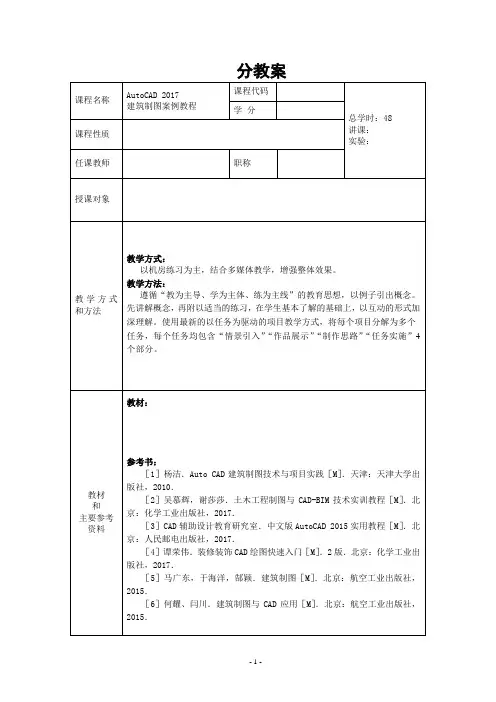
预备知识:一、熟悉AutoCAD 2017的操作界面AutoCAD 2017初始界面AutoCAD 2017的操作界面1、“应用程序”按钮:单击该按钮,利用弹出的下拉菜单中的相关选项,可进行文件的新建、打开、保存、输出及打印等操作。
2、功能区:AutoCAD 2017将大部分命令以按钮的形式分类显示在功能区的不同选项卡中,如“默认”选项卡、“插入”选项卡等。
单击某个选项卡标签,可切换到该选项卡。
3、绘图区:绘图区是用户绘图的工作区域,类似于手工绘图时的图。
但是,AutoCAD 的绘图区是无限大的,用户可在其中绘制任意尺寸的图形。
4、命令行:命令行用于输入命令的名称及参数,并显示当前所执行命令的提示信息。
5、状态栏:状态栏位于AutoCAD 操作界面的最下方,主要用于显示光标的位置、控制精确绘图的开关、显示与绘图环境相关的开关等。
二、设置工作环境步骤1◆ 设置工作空间。
进入AutoCAD 2017的操作界面后,读者可根据要绘制的图形进入相应的工作空间。
在AutoCAD 2017中,系统默认定义了3个工作空间,分别是草图与注释(用于绘制二维平面图形)、三维基础(用于三维实体建模)和三维建模(用于三维实体、曲面及网格建模)。
要切换工作空间,可单击 “切换工作空间”按钮右侧的三角符号,在弹出的快捷菜单中选择所需选项。
步骤2◆ 显示经典菜单栏。
功能区中的命令按钮仅为一些最常用的命令,而经典菜单栏中几乎囊括了所有绘图命令。
要调出经典菜单栏,可单击快速访问工具栏右侧的按钮,在弹出的下拉菜单中选择“显示菜单栏”项。
步骤3◆ 设置绘图区的背景色。
在经典菜单栏中选择“工具”>“选项”菜单,或者在命令行或绘图区中单击鼠标右键,从弹出的快捷菜单中选择“选项”项,在打开的“选项”对话框中选择“显示”选项卡。
快速访问工具栏 标题栏ViewCube 工具:绘制三维图形时,单击或单击并拖动该工具中的某一方向标识,可以方便地调整当前视图的方向绘图区:AutoCAD 的绘图区是无限大的,用户可在其中绘制任意 寸的图形坐标系 十字光标导航栏 命令行 单击“模型”“布局1”或“布局2”标签,可在模型空间和图纸空间之间相互切换。
单元十四AutoCAD绘图综合实例

• (2)图一“绘图”工具栏和图2所示的“修改”工具栏中的各个按钮。
图一
图二
• 调用上述命令绘制齿轮泵前盖,主要涉及直线、 圆、图案填充等绘图命令,及偏移、旋转、镜像、修 剪等编辑命令
(四)标注图形尺寸
•(四)标注图形尺寸
• 尺寸标注的方法已经在前面介绍过了,除了要求其正确、齐 全、清晰外,还应考虑尺寸标注的合理性。合理标注尺寸是指 所标注尺寸既符合设计要求,保证机器的使用性能,又满足工 艺要求,便于加工、测量和检验。合理标注尺寸的原则应遵循 以下几点: • (1)重要尺寸直接注出。 • (2)避免出现封闭尺寸链。 • (3)标注尺寸要便于加工、测量和检验。 • (4)注意各种孔的简化标注。
三、 绘制六角头螺栓
•(一)绘制螺栓柱体 • 1.绘制柱体 • (1)单击“绘图”工具栏中的“圆”按钮,分别绘制半径为100、125的圆, 圆心坐标在(0,0)处,如图14-31所示。然后单击“绘图”工具栏中的“多 边形”按钮,绘制一个内接于圆,半径为200的正六边形,并与前面所绘 制的圆同心 • (2)将视图切换至“西南等轴测”视图,单击“建模”工具栏中的“拉伸” 按钮,分别对半径为100、125的圆进行拉伸,拉伸高度为500、200。采 用同样的命令对正六边形进行拉伸,拉伸高度为200,如图14-33所示。 三个柱体拉伸后有部分是重叠在一起的,使用“修改”工具栏中的“移动” 命令将它们拉开
• • (二)使用样板文件建立新图
•图建,然立后好将样需板要图绘后制,用的户图在形绘直图接时绘可制以在按样保板存图路上径。 打开样板 • 【执行方法】:
• (1)执行“文件”→“新建”菜单命令。 • (2)单击快速访问工具栏中的“新建”按钮。 • (3)在命令行中输入NEW并按Enter键。 • 【执行过程】 •话件执框建行,立选上新择述图样操板作文后件,系然统后会单弹击出“打图开14”-按19钮所,示就的可“以选使择用样样板板”对文
AutoCAD 2017基础教程教学课件第12章观察与渲染三维图形
12.3.1 控制相机运动路径的方法
用户可以通过将相机及其目标链接至点或路径以控制相机运动,从而控制动画。若要 使用运动路径创建动画,则可将相机及其目标链接至某个点或某条路径上。
【执行方法】 (1)若需要相机保持原样,则将其链接至某个点;若需要相机沿路径运动,则可将 其链接至路径上。 (2)若需要目标保持原样,则将其链接至某个点;若需要目标移动,则将其链接至 某条路径上。 技术指南 不能将相机和目标链接至一个点,若需要使动画视图与相机路径一致,则应该使用同 一路径。在“运动路径动画”对话框中,将目标路径设置为“无”即可实现该目的。 相机或目标链接的路径必须在创建动画之前创建路径对象。路径对象可以是直线、圆 弧、椭圆弧、圆、多段线、三维多段线或样条曲线。
【学习目标】
了解三维导航工具。 掌握使用相机定义三维视图的方法。 掌握创建运动路径动画的方法。 掌握查看三维效果图的方法。 了解应用与管理视觉样式的方法。 掌握使用光源、材质和贴图的方法。 掌握渲染对象的方法。
12.1使用三维导航工具
三维导航工具允许用户从不同角度、高度和距离,利用动态观察、回转、调整距离、 缩放和平移查看图形中的对象。其中,使用自由动态观察器,根据图12-1所示的“动态观 察”子菜单,可以实时地设置视点,以便动态观察图形对象。3DORBIT命令的功能与DVI EW命令的功能相似,但3DORBIT的表现比较直观、易懂。三维动态观察提供了受约束的 动态观察、自由动态观察和连续动态观察3种观察方式,如图12-1所示。
(a)
图12-13 动画预览
(b)
12.3.3创建运动路径动画
下面通过一个具体实例介绍运动路径动画的创建方法。 举例说明:在图12-14所示的机件图形的Z轴正方向上绘制一条样条曲线,然 后创建沿样条曲线运动的动画效果。其中目标位置为坐标原点,视觉样式为概念 ,动画输出格式为WMV。 【执行过程】 (1)打开图12-14所示的图形。在Z轴的正方向上的某一位置(用户可以自 己指定)创建一条样条曲线,然后调整视图显示,效果如图12-15所示。
AutoCAD 2017基础教程教学课件第1章AutoCAD2017入门
1.3.3“三维基础” 与“三维建模”空间
(2)“三维建模”空间。使用“三维建模”空间,可以更方便地在三维空间中 绘制图形。它提供了“常用”“实体”“曲面”“网格”“可视化”“参数化 ”“插入”“注释”“视图”“管理”“输出”“A360” 和“Performance” 等选项卡,从而为绘制三维图形、观察图形、创建动画、设置光源和附加材质等 操作提供了非常便利的环境,如图1-8所示。
1.2 AutoCAD 2017 新增功能
1.2.7 性能增强功能 已针对渲染视觉样式(尤其是内含大量包含边和镶嵌面的小块的模型)改进 了3DORBIT 的性能和可靠性。二维平移和缩放操作的性能已得到改进。线型的 视觉质量已得到改进。 通过跳过对内含大量线段的多段线的几何图形中心 (GCEN)的计算,改进了 对 象 捕 捉 的 性 能 。 AutoCAD 安 全 位 于 操 作 系 统 的 UAC 保 护 下 的 Program Files 文件夹树中,其中的任何文件现在均受信任。此信任的表示方式 为在受信任的路径UI 中显示隐式受信任路径并以灰色显示它们。同时,将继续针 对更复杂的攻击加固 AutoCAD 代码本身。 1.2.8 其他更改 现在,可以为新图案填充和填充将HPLAYER 系统变量设置为不存在的图层 。在创建了下一个图案填充或填充后,就会创建该图层。现在,所有标注命令都 可以使用DIMLAYER 系统变量。 TEXTEDIT 命令现在会自动重复。 已从“快速选择”和“清理”对话框中删 除了不必要的工具提示。新的单位设置(美制测量英尺)已添加到 UNITS 命令 中的插入比例列表。对新的 AutoCAD 命令和系统变量参考提供快速指南,说明 在此版本中新增了哪些命令。
图1-1使用AutoCAD标注的二维图形
《机械制图与CAD技术基础》课件2 PPT课件:第二章 AutoCAD2017绘图基础
一、AutoCAD2017工作界面介绍
7.模型/布局选项卡 模型/布局选项卡用于实现模型空间与图纸空间的切换。
8.命令行窗口 命令行窗口是AutoCAD显示用户从键盘键入的命令和显示AutoCAD
提示信息的地方。 9.状态栏 状态栏用于显示或设置当前的绘图状态。状态栏上最左边的一组
数字反映当前光标的坐标,其余按钮从左到右分别表示当前是否启用 了图形栅格、捕捉模式、正交限制光标、按指定角度限制光标、等轴 测草图、显示捕捉参照线、将光标捕捉到二维参考点、显示注释对象 、在注释比例发生变化时,将比例添加到注释性对象、当前视图的注 释比例、切换工作空间、注释监视器、隔离对象等信息。
光标放到工具栏按钮上停留一段时间,AutoCAD会弹出一个文字提示 标签,说明该按钮的功能。单击工具栏上的某一按钮可以启动相对应 的AutoCAD命令。
一、AutoCAD2017工作界面介绍
4.绘图窗口 绘图窗口类似于手工绘图时用的图纸,用来显示、绘制和编辑图
形的工作区域,用AutoCAD2017绘图就是在此区域中完成的。由于 AutoCAD2017采用多文档设计环境,所以可以同时存在多个绘图窗口。
2.3 AutoCAD2017二维基本绘图命令
执行AutoCAD2017的绘图命令,可利用提供的“绘图”下拉菜单和 “绘图”工具栏,也可以在命令窗口输入相应的命令。常用的是前两 种方法。
六、绘圆命令
AutoCAD2017用于绘圆的命令是CIRCLE,也可通过下拉菜单“绘图 ” →“圆”的子菜单)或“绘图”工具栏上的圆按钮 执行该命令 。
4.图层的冻结与解冻
如果冻结某一图层,那么该图层上的图形对象不能被显示出来,也 不能输出到图纸,而且也不参与图形之间的运算,解冻的图层正好相反。
AutoCAD 2017基础教程教学课件第11章三维对象的编辑与标注
(3)在命令行中输入3DALIGN并按Enter键。
【执行过程】
命令: _3dalign
选择对象: 指定对角点: 找到 1 个
选择对象:
指定源平面和方向 ...
指定基点或 [复制(C)]://指定1点
指定第二个点或 [继续(C)] <C>:↙ 指定目标平面和方向 ...
图11-5 三维对齐的效果
指定第一个目标点: //指定2点
【执行过程】
命令: ALIGN↙
选择对象:∥选择图11-4中的小长方体
选择对象:∥确定对象
指定第一个源点: ∥捕捉到点1
指定第一个目标点: ∥捕捉到点2
指定第二个源点: ∥捕捉到点3
指定第二个目标点: ∥捕捉到大长方体的端点
指定第三个源点或 <继续>:↙∥确定对齐
是否基于对齐点缩放对象?[是(Y)/否(N)] <否>: Y↙
图11-13干涉运算的效果
11.2.4 干涉运算
系统打开“干涉检查”对话框,如图11-14所示。在该对话框中列出了找到的干涉对数量,并可以 通过单击“上一个”和“下一个”按钮来亮显干涉对。
【选项说明】 (1)嵌套选择(N):用户可以选择嵌套在块和外部参照中的单个实体对象。 (2)设置(S):系统打开“干涉设置”对话框,如图11-15所示,可以设置干涉的相关参数。
图11-10并集运算的效果
11.2.2 差集运算
使用差集命令可以将一组实体的体积从另一组实体中减去,剩余的体积形成新的组合实 体对象。
【执行方法】 (1)执行“修改”→“实体编辑”→“差集”菜单命令。 (2)在“建模”工具栏中单击“差集”按钮 。 (3)在命令行中输入SUBTRACT并按Enter键。
- 1、下载文档前请自行甄别文档内容的完整性,平台不提供额外的编辑、内容补充、找答案等附加服务。
- 2、"仅部分预览"的文档,不可在线预览部分如存在完整性等问题,可反馈申请退款(可完整预览的文档不适用该条件!)。
- 3、如文档侵犯您的权益,请联系客服反馈,我们会尽快为您处理(人工客服工作时间:9:00-18:30)。
对于初学者而言,应用AutoCAD进行实际案例的绘制还比 较陌生。本章将通过3个典型的案例来讲解本书所学知识的具体 应用,帮助初学者掌握AutoCAD在实际工作中的应用,并达到 举一反三的效果,为以后的工作打下良好的基础。
2
17.1
建筑设计制图
建筑平面图能直观的反映出建筑的内部使用功能、建筑内外空间关系、 交通联系、装饰布置、空间流线组织及建筑结构形式等,通常由墙体、柱、 门、窗、楼梯、阳台、尺寸标注、轴线和说明文字等元素组成。本例将以小 区住宅平面图的为例,介绍AutoCAD在建筑设计制图中的具体应用,本例的 最终效果如图所示。
3
17.2
机械设计制图
机械设计是指规划和设计出实现预期功能的新机械,或将现有机械进行 性能上的改进。而机械制图则是在图纸上绘制机械零件的基本视图,并使用 文字标注、尺寸标注等内容来表达零件的形状、大小特征,以及零件制造方 法等相关信息。本例将以绘制活动钳身三视图为例,介绍机械设计制图的方 法和流程,请打开“机械零件三视图.dwg”文件,查看本例的最终效果,如 图所示。
4
17.3 产品模型绘制
使用AutoCAD不仅可以绘制机械设计图、加工生产图以及装配图等,还 可以绘制产品的实体模型图。产品实体模型图可以直观反映出产品的具体形 状和结构。本章将以阀盖零件图为参照对象(如左下图所示)绘制阀盖模型图 。请打开“阀盖模型图.dwg”文件,查看本例的最终效果,如右下图所示。
5
17.4 思 考 练 习
1. 在建筑设计图中,门的编号和窗的编号分别用什么符号表示? 2. 按建筑的朝向来命名,建筑立面图包括哪几种立面图? 3. 进行室内设计时,应考虑哪些关键要素? 4. 机械零件可以分为哪4类零件? 5. 打开“建筑立面图.dwg”图形文件,然后参照左下图所示的图形效果 ,依次绘制立面图的主体结构、门窗、阳台和屋顶,然后对图形进行尺寸标 注,再创建标高。 6. 请打开“壳体零件图.dwg”图形文件,参照如右下图所示的壳体零件 图的尺寸和效果,绘制壳体主视图、左视图和俯视图,并对图形进行尺寸标 注和文字注释。
6
7. 请打开“支座零件图.dwg”文件,参照该零件图尺寸和效果绘制支座 模型图,最终效果如左下图所示。 8. 打开【盘件零件图.dwg】图形文件,参照盘件零件图的尺寸,对零 件图形进行编辑,然后通过【拉伸】、【旋转】命令创建出零件模型,最后 使用【三维旋转】、【移动】和【布尔运算】等命令对模型进行编辑,完成 盘件模型的绘制。最终效果如右下图所示。
7
